Thêm thành viên vào nhóm Zalo sẽ là việc bạn hoàn toàn có thể làm được để dễ dàng trao đổi, chia sẻ công việc hay tám chuyện với nhiều người cùng một lúc nhau. Nếu vẫn chưa nắm rõ các thao tác add nick Zalo (thêm bạn bè vào nhóm trên Zalo) thì hãy tham khảo ngay các bước thực hiện dưới đây để nhanh chóng thêm các thành viên mới vào nhóm nhé!

Cách thêm thành viên vào nhóm Zalo
Cách thêm thành viên vào nhóm Zalo đơn giản
Không cần phải mất quá nhiều thời gian để trao đổi thông tin, công việc với từng người nữa, mà giờ đây bạn chỉ cần tạo nhóm và thêm các thành viên vào là có thể bắt đầu trò chuyện chia sẻ thông tin một cách dễ dàng. Chi tiết từng bước thực hiện như sau:
1. Thêm thành viên vào nhóm Zalo trên điện thoại
Bước 1: Từ điện thoại có đăng ký 4G của VinaPhone hoặc có kết nối mạng, bạn truy cập vào ứng dụng Zalo, sau đó nhấn vào mục Nhóm.
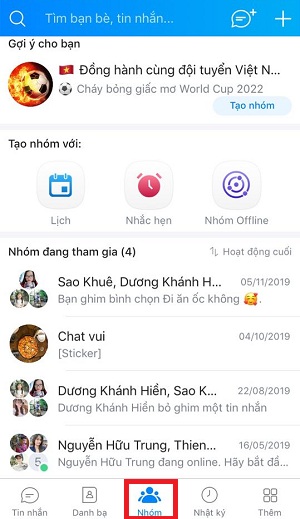
Truy cập Zalo, sau đó nhấn vào mục Nhóm
Bước 2: Chọn nhóm mà bạn muốn thêm bạn bè vào.
Bước 3: Tại giao diện cuộc trò chuyện nhóm, bạn nhấn vào biểu tượng Thêm bạn vào nhóm.
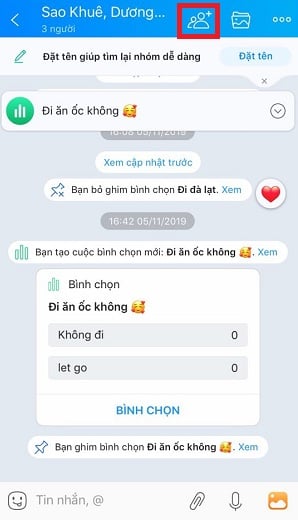
Nhấn vào biểu tượng Thêm bạn vào nhóm
Bước 4: Tất cả bạn bè trên Zalo sẽ xuất hiện, bạn đánh dấu tick chọn vào người mà bạn muốn thêm vào nhóm. Sau đó nhấn vào biểu tượng mũi tên màu xanh.
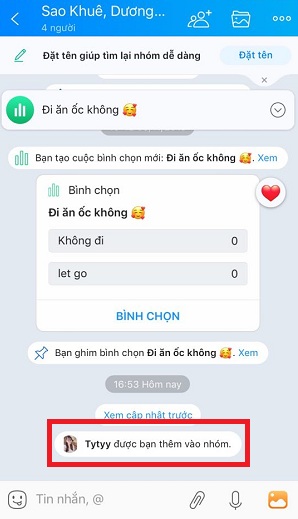
Đánh dấu tick chọn vào người mà bạn muốn thêm.
2. Thêm thành viên vào nhóm Zalo trên máy tính
Bước 1: Bạn truy cập vào Zalo trên máy tính, bạn nhấn vào nhóm muốn thêm bạn bè.
Bước 2: Tiếp tục nhấn vào biểu tượng Thêm bạn vào nhóm.
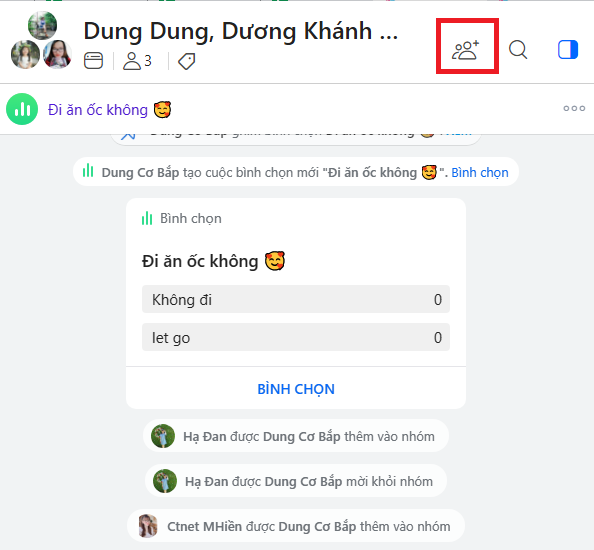
Tiếp tục nhấn vào biểu tượng Thêm bạn vào nhóm
Bước 3: Tất cả bạn bè trên Zalo của bạn sẽ xuất hiện, bạn đánh dấu tick vào người mà bạn muốn thêm. Nhấn chọn xong để thêm.
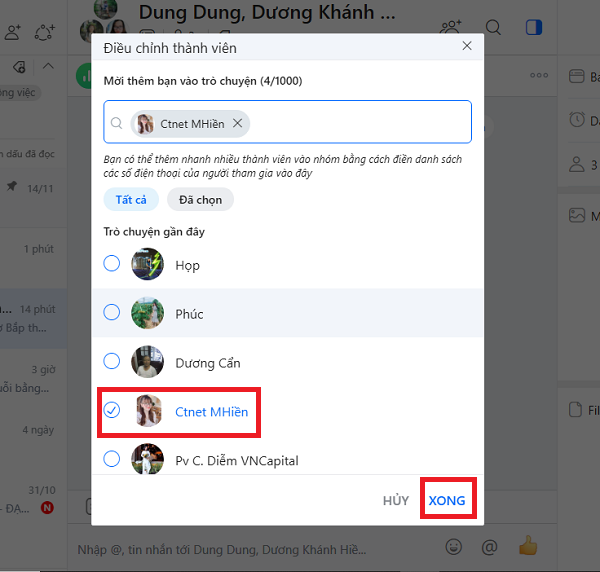
Đánh dấu tick người bạn muốn thêm. Nhấn vào Xong để thêm
Chúc các bạn thực hiện thêm thành viên vào nhóm trên Zalo thành công và có nhưng cuộc trò chuyện, trao đổi thật thú vị nhé!
»Tin tức liên quan

